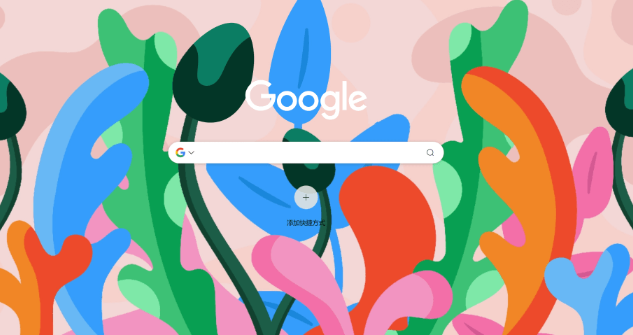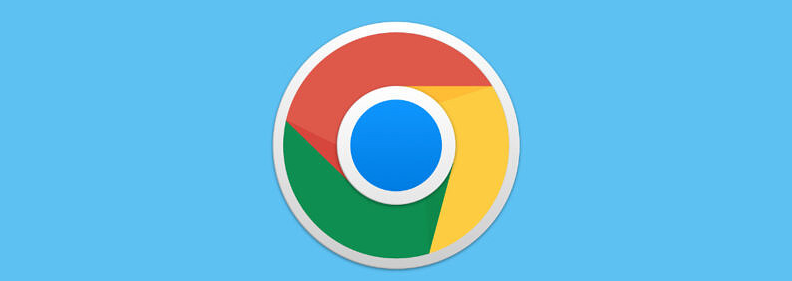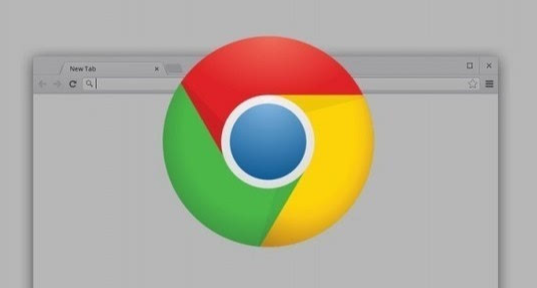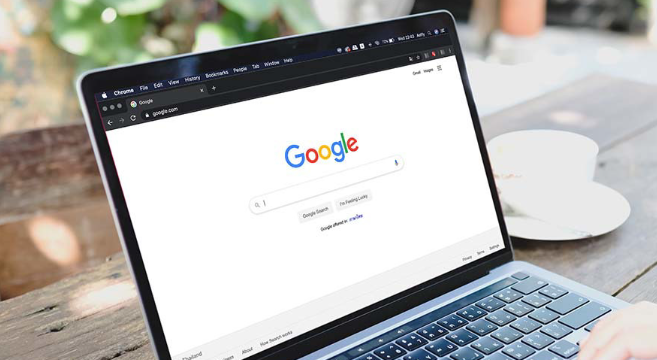Google浏览器书签同步失败排查解决方案
时间:2025-07-19
来源:谷歌浏览器官网
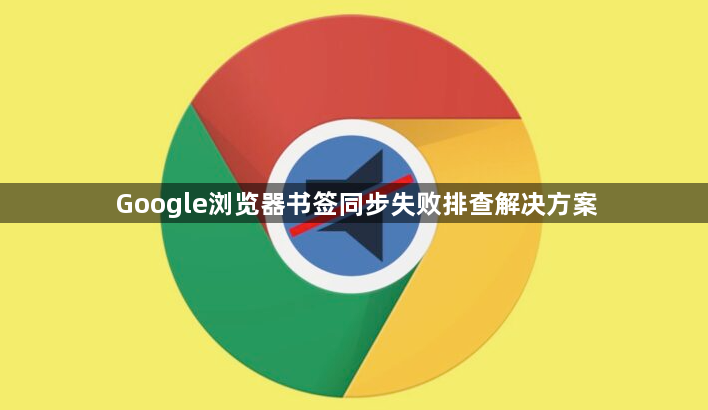
1. 检查网络连接:确保设备网络正常,可尝试切换网络,如从无线切换到移动数据,或者重启路由器,排除网络问题导致的同步失败。
2. 确认账号登录状态:点击浏览器右上角的头像,查看是否已登录正确的谷歌账号。若未登录或登录错误,需重新登录正确的账号。
3. 手动触发同步:点击浏览器右上角的拼图图标,选择谷歌账户图标,在弹出的菜单中点击“同步”,选择要同步的内容,如书签,然后点击“立即同步”。
4. 清除浏览器缓存和Cookie:点击右上角的三个点图标,选择“设置”,在设置页面中找到“隐私和安全”,点击“清除浏览数据”,选择清除缓存和Cookie的时间范围,然后点击“清除数据”。
5. 禁用扩展程序:点击右上角的拼图图标,进入扩展程序管理页面,逐个禁用已安装的扩展程序,然后重新尝试书签同步,以确定是否是某个扩展程序导致的问题。
6. 检查同步设置:打开浏览器设置,找到“同步和谷歌服务”选项,检查书签同步是否开启,若未开启则将其打开,允许书签数据进行同步。
7. 更新浏览器版本:不同设备上的Chrome浏览器版本可能存在差异,如果版本不兼容,可能会导致书签无法同步。建议将两台设备上的Chrome浏览器都更新到最新版本,以确保版本的一致性和兼容性。
8. 检查书签数据:书签文件可能由于系统故障、硬盘错误等原因而损坏,导致无法正常同步。在这种情况下,可以尝试在书签管理器中导出书签文件,然后检查文件是否完整且可读。如果文件损坏,可能需要手动修复或重新创建书签。
综上所述,通过以上步骤和方法,您可以在Chrome浏览器中灵活地进行书签同步失败问题的排查和解决操作,提升整体的使用体验。